Cài đặt Chative live chat trên trang Webflow của bạn
Webflow là một công cụ phổ biến được sử dụng để xây dựng các trang web chuyên nghiệp, tương thích và tùy chỉnh trong một môi trường hoàn toàn trực quan mà không cần viết mã. Và trong bài viết này, bạn sẽ học cách cài đặt Chative.IO live chat vào trang Webflow của bạn chỉ trong vài bước.
Trước tiên, bạn cần tùy chỉnh cài đặt live chat của mình, sau đó cài đặt Chative.IO live chat vào Webflow. Có hai cách bạn có thể thực hiện:
- Cài đặt Chative.IO live chat trên tất cả các trang
- Cài đặt Chative.IO live chat trên một trang cụ thể
Cài đặt Chative live chat trên tất cả các trang
Sau khi bạn đã tùy chỉnh kênh live chat của mình, hãy làm theo các bước sau để cài đặt:
Bước 1: Truy cập hệ thống Chative.IO và sao chép mã live chat mà bạn muốn cài đặt bằng cách đi tới Kênh giao tiếp > Chọn kênh > Cài đặt.
Bước 2: Điền URL Webflow vào phần Website và sao chép mã live chat trong phần Sao chép mã.
Bước 3: Nhấp vào Lưu để áp dụng các thay đổi.
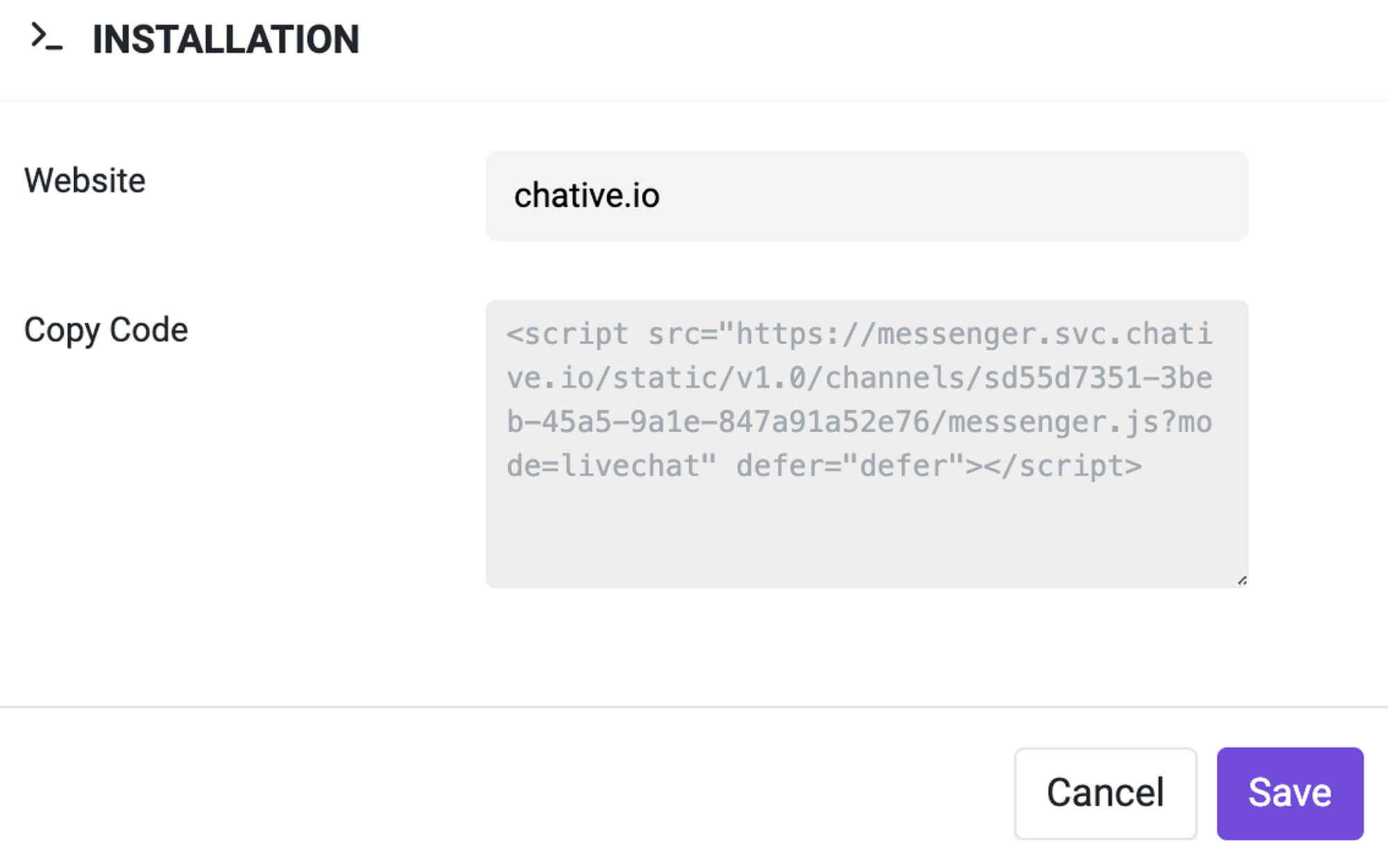
Bước 4: Đi tới dự án của bạn trong Webflow, trong phần Cài đặt dự án, mở Mã tùy chỉnh.
Bước 5: Cuộn xuống phần Mã tiêu đề hoặc Mã chân trang và chèn mã live chat của bạn.
Bước 6: Nhấp vào Lưu thay đổi, sau đó đi tới Xuất bản > Chọn tên miền bạn muốn xuất bản live chat > Nhấp vào Xuất bản tới các tên miền đã chọn.
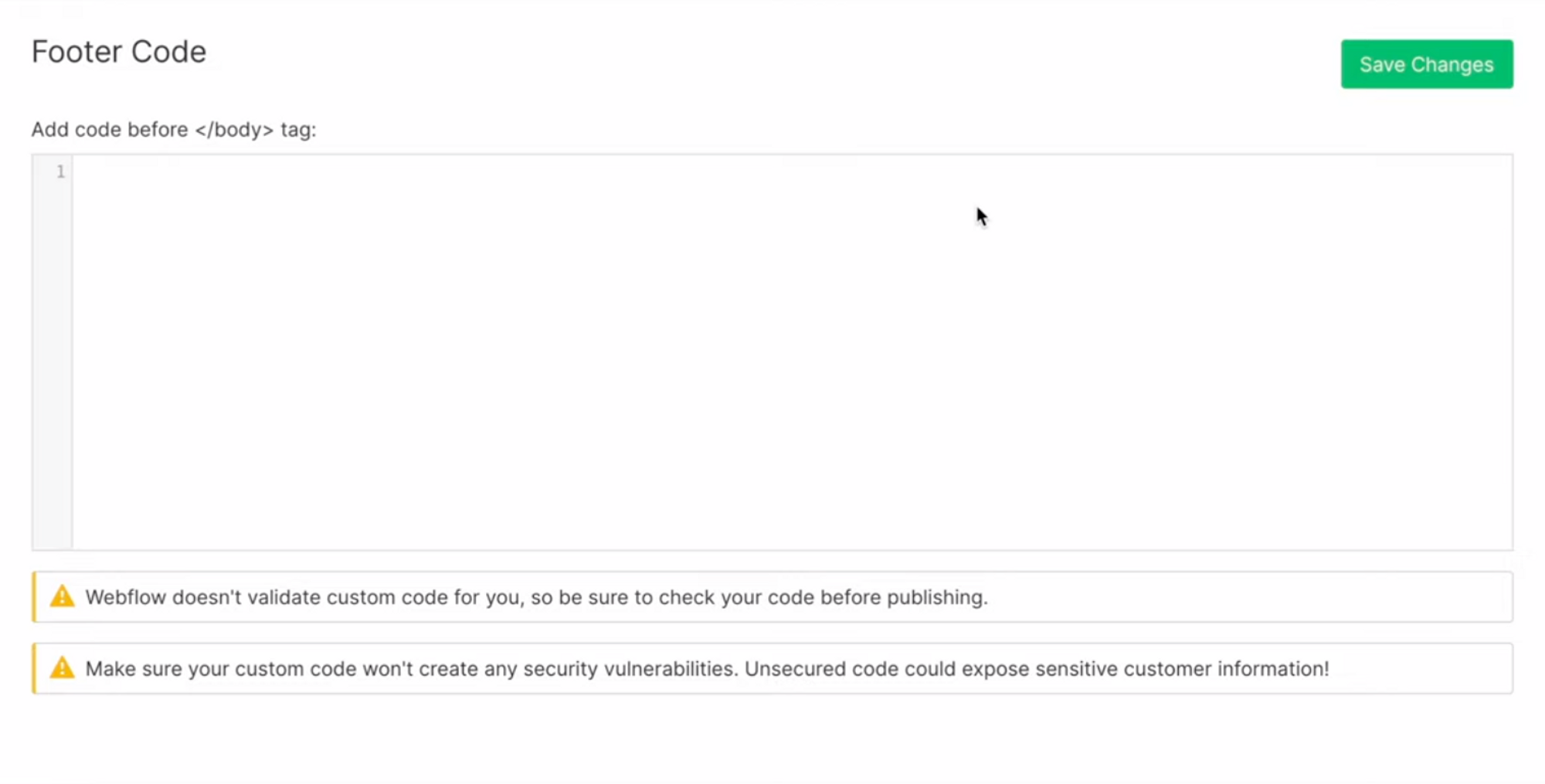
Cài đặt Chative live chat trên một trang cụ thể
Ngoài việc cài đặt live chat trên tất cả các trang web, bạn cũng có thể cài đặt nó trên một trang cụ thể như trang giá, trang hỗ trợ kỹ thuật, trang blog,...
Sau khi đã xác định trang bạn muốn có live chat, vui lòng làm theo các bước dưới đây để thực hiện cài đặt:
Bước 1: Truy cập hệ thống Chative.IO và sao chép mã live chat mà bạn muốn cài đặt bằng cách đi tới Kênh giao tiếp > Chọn kênh > Cài đặt.
Bước 2: Điền URL Webflow vào phần Website và sao chép mã live chat trong phần Sao chép mã.
Bước 3: Nhấp vào Lưu để áp dụng các thay đổi.
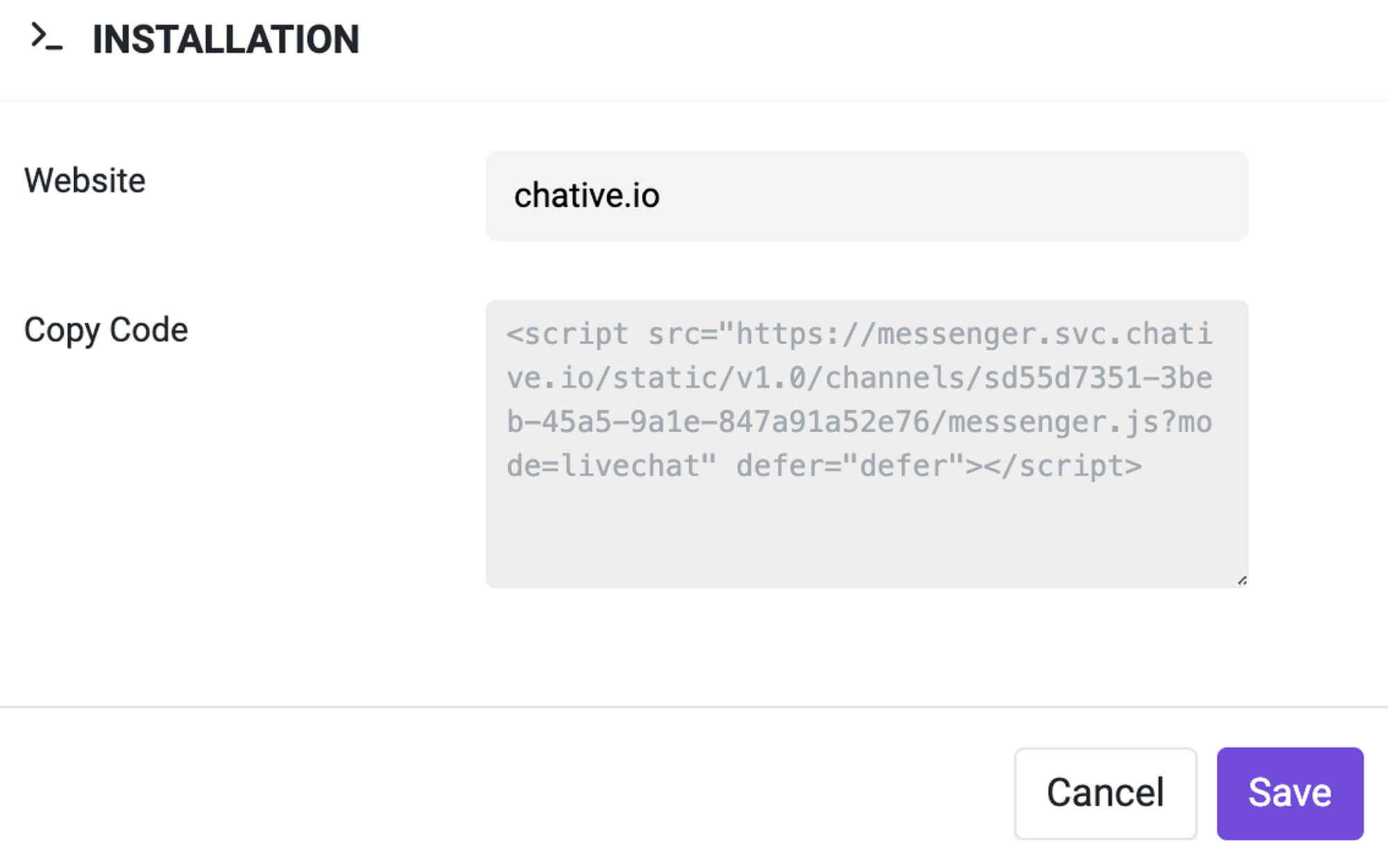
Bước 4: Trên giao diện Webflow, nhấp vào Trang ở phía trên màn hình.
Bước 5: Chọn trang bạn muốn xuất bản live chat và mở cài đặt của nó.
Bước 6: Cuộn xuống phần Mã tùy chỉnh, sau đó chèn mã live chat đã sao chép từ Chative.IO.
Bước 7: Nhấp vào Lưu để hoàn thành và xem kết quả.
Bước 8: Đi tới Xuất bản > Chọn tên miền bạn muốn xuất bản live chat > Nhấp vào Xuất bản tới các tên miền đã chọn.
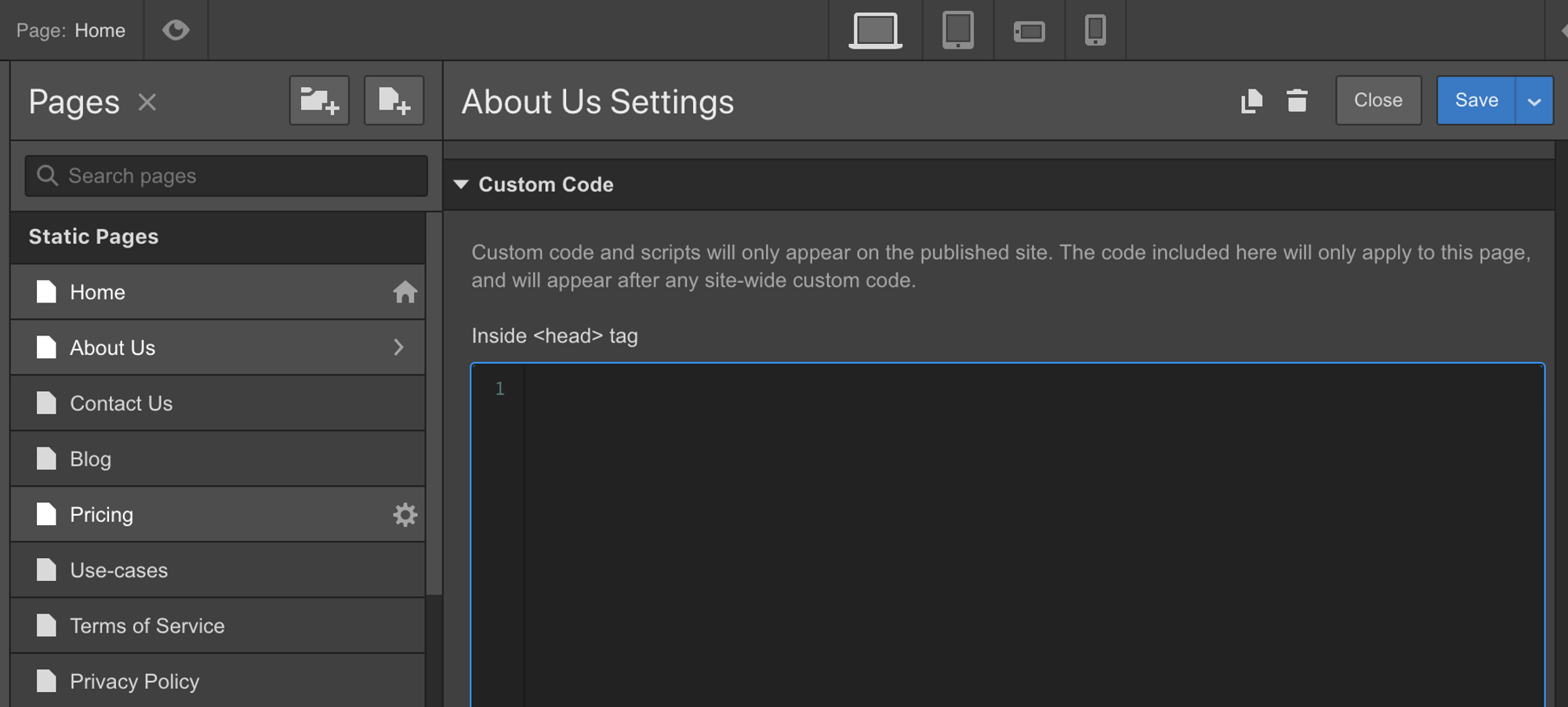
Tiếp theo, hãy bắt đầu trò chuyện với khách hàng của bạn thông qua hộp thư đến Chative.IO và cộng tác với đồng đội của bạn trong đó.